PartDesign LinearPattern/de: Difference between revisions
No edit summary |
No edit summary |
||
| Line 67: | Line 67: | ||
====Referenz auswählen...==== |
====Referenz auswählen...==== |
||
| ⚫ | |||
<div class="mw-translate-fuzzy"> |
|||
| ⚫ | |||
</div> |
|||
====Angepasste Skizzenachse==== |
====Angepasste Skizzenachse==== |
||
Revision as of 14:54, 30 May 2022
|
|
| Menüeintrag |
|---|
| Part Design → Muster anwenden → Lineares Muster |
| Arbeitsbereich |
| PartDesign |
| Standardtastenkürzel |
| Keiner |
| Eingeführt in Version |
| - |
| Siehe auch |
| Keiner |
Beschreibung
Das Werkzeug LinearesMuster erzeugt gleichmäßig verteilte Kopien eines Formelements entlang einer geraden Linie oder Kante.

'Oben: Ein L-förmiger KLotz (B), das auf einem Basisklotz (A, auch als Auflager bezeichnet) angebracht ist, wird für ein lineares Muster verwendet. Das Ergebnis (C) ist rechts gezeigt.
Anwendung
Um ein Muster zu erstellen:
- Das Formelement (eingeführt mit Version 0.19 oder mehrere Formelemente) auswählen, das (die) angeordnet werden sollen.
- Die Schaltfläche
LinearesMuster drücken.
- Die Richtung definieren. Siehe Optionen.
- Die Länge (Abstand) zwischen dem letzten kopierten Vorkommen und dem originalen Formelement definieren.
- Die Anzahl der Vorkommen festlegen.
- Wenn das Muster mehrere Formelemente enthält, kann ihre Reihenfolge wichtig sein, siehe z.B. das Bild im Abschnitt PolaresMuster, Formelemente ordnen. eingeführt mit Version 0.19 Die Reihenfolge kann geändert werden, indem man das Formelement in der Liste verschiebt, wobei das Ergebnis sofort als Vorschau zu sehen ist.
- OK drücken.
Zum Hinzufügen oder Entfernen von Formelementen zu einem bestehenden Muster:
- Element hinzufügen drücken, um ein Formelement hinzuzufügen, das gemustert werden soll. Das Formelement muss in der 3D-Ansicht sichtbar sein:
- In den Modellbaum wechseln;
- Im Baum das hinzuzufügende Formelement auswählen und die Leertaste drücken, um es in der 3D-Ansicht sichtbar zu machen;
- Zum Aufgabenbereich zurück wechseln;
- Das Formelement in der 3D-Ansicht auswählen; es wird der Liste hinzugefügt.
- Diesen Vorgang wiederholen, um weitere Formelemente hinzuzufügen.
- Element entfernen drücken, um ein Formelement aus der Liste zu entfernen, oder mit der rechten Maustaste auf das Formelement in der Liste klicken und Entfernen auswählen.
Optionen
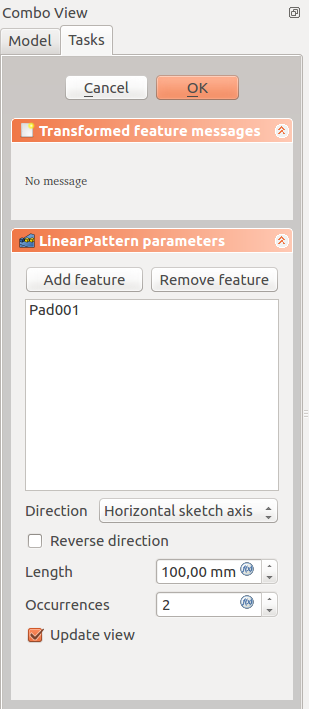
Richtung
Bei der Erstellung eines Formelements Lineares Muster bietet der Dialog LinearMuster Parameter verschiedene Möglichkeiten die Richtung des Musters auszuwählen.
Horizontale Skizzenachse
Verwendet die horizontale Skizzenachse für die Richtung.
Vertikale Skizzenachse
Verwendet die vertikale Skizzenachse für die Richtung.
Flächennormale Skizzenachse
Verwendet die Flächennormale der Skizze als Richtung.
Referenz auswählen...
Ermöglicht eine Bezugslinie (DatumLine), eine gerade Kante eines Objekts oder eine Linie aus einer Skizze als Richtung zu verwenden.
Angepasste Skizzenachse
Wenn die Skizze für das zu wiederholende Muster Konstruktionslinien besitzen, werden diese Konstruktionslinien in dem Dropdown-MenüI als jeweils spezielle Achsen aufgelistet. Die erste Konstruktionslinie wird im Menü als Konstruktionslinie 1 aufgelistet.
Basis (X/Y/Z) Achse
Version 0.17 und darüber Wähle eine der Standardachsen des Körperursprungs (X, Y oder Z) als Richtung.
Einschränkungen
- Musterformen dürfen einander nicht überlappen, außer im Sonderfall von nur zwei Vorkommen (Original plus eine Kopie)
- Alle Musterformen, die die Auflage des Originals nicht überlappen, werden ausgeschlossen. Dies stellt sicher, dass ein PartDesign Formelement immer aus einem einzelnen, verbundenen Festkörper besteht.
- Die PartDesign Muster sind noch nicht so optimiert wie ihre Draft Gegenstücke. Bei einer größeren Anzahl von Instanzen solltest du daher stattdessen die Verwendung von Draft Anordnung in Kombination mit einer booleschen Part Operation in Betracht ziehen. Dies kann größere Änderungen an deinem Modell beinhalten, wenn du PartDesign verlässt, was bedeutet, dass du nicht einfach mit weiteren PartDesign Formelementen im selben Körper fortfahren kannst. Ein Beispiel wird in diesem Forum Thema gezeigt.
- Eine lineare Anordnung kann nicht direkt auf andere Anordnungen angewendet werden, egal ob sie linear, polar oder eine Spiegelung sind. Dafür benutzt man die Funktion PartDesign Mehrfach-Transformation erstellen.
- Für weitere Einschränkungen siehe die Funktion PartDesign Spiegeln.
- Struktur-Werkzeuge: Part-Arbeitsbereich, Gruppe
- Part Design-Hilfswerkzeuge: Körper erstellen, Skizze erstellen, Skizze bearbeiten, Skizze einer Fläche zuordnen
- Part Design-Modellierungswerkzeuge
- Datum tools: Bezugspunkt erstellen, Bezugslinie erstellen, Bezugsebene erstellen, Lokales Koordinatensystem erzeugen, Referenzobjekt erstellen, Klon erzeugen
- Additive tools: Aufpolstern (Pad), Rotation, Ausformung, Additives Rohr, Erzeugen eines zusätzlichen geometrischen Körpers
- Subtractive tools: Tasche, Bohrung, Nut, Abziehbarer Loft, Abziehbares Rohr, Erzeuge einen abzuziehenden Grundkörper
- Transformation Werkzeuge: Spiegeln, Lineares Muster, Polares Muster, Create MultiTransform
- Verschönerungswerkzeuge: Verrundung, Fase, Draft-Arbeitsbereich, Dicke
- Boolesche Operationen: Boolesche Operationen
- Extras: Migrieren, Shaft design wizard, Involute gear
- Contextual Menu tools: Spitze festlegen, Move object to other body, Objekt nach einem anderen Objekt verschieben
- Erste Schritte
- Installation: Herunterladen, Windows, Linux, Mac, Zusätzlicher Komponenten, Docker, AppImage, Ubuntu Snap
- Grundlagen: Über FreeCAD, Graphische Oberfläche, Mausbedienung, Auswahlmethoden, Objektname, Programmeinstellungen, Arbeitsbereiche, Dokumentstruktur, Objekteigenschaften, Hilf FreeCAD, Spende
- Hilfe: Tutorien, Video Tutorien
- Arbeitsbereiche: Std Base, Arch, Assembly, CAM, Draft, FEM, Inspection, Mesh, OpenSCAD, Part, PartDesign, Points, Reverse Engineering, Robot, Sketcher, Spreadsheet, Surface, TechDraw, Test Framework